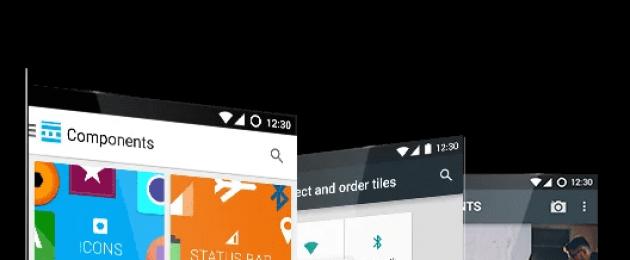Компания Cyanogen известна на рынке благодаря своей самой популярной в мире разработке - лучшей кастомной прошивке Cyanogen OS, созданной на базе операционной системы Android. Изначально проект представлял из себя простую команду разработчиков, но сейчас это - целая компания, официально зарегистрировавшая свое название.
В 2014 году Cyanogen Inc. перешла к новой стратегии и заключила партнерские отношения с OnePlus для выпуска смартфонов под управлением Cyanogen OS, но в итоге ничего не вышло и отношения были расторгнуты. Однако, Cyanogen пошла дальше - по пути Google. С тех пор она начала предлагать сторонним производителям создавать смартфоны на базе Cyanogen OS, и по настоящее время у компании это получается вполне успешно.
Чего же добилась компания Cyanogen после разрыва с китайским производителем OnePlus, который в этом году представил свой новый флагман OnePlus 2 с фирменной Android-прошивкой на борту? Сегодня мы представляем вам топ лучших смартфонов, работающих на Cyanogen OS из коробки. Это довольно хорошие конкуренты как в бюджетном сегменте, так и в сегменте флагманов, и в данном случае Cyanogen определённо добилась куда большего, чем с OnePlus. Давайте же посмотрим на интересных представителей лучшей альтернативной версии Android.
Cyanogen OS
Прежде всего, стоит поговорить о самой Cyanogen OS, а именно что она из себя представляет.
Cyanogen OS - это самая популярная в мире кастомная прошивка на базе Android, имеющая невероятную армию фанатов. Также известна как «CyanogenMod», но с ребрендингом переросла в нечто большее и теперь по соглашению с производителями даже предварительно устанавливается в смартфоны. Главные особенности Cyanogen OS по сравнению со стандартной версией Android от Google - это кастомизация, расширенный опыт, а также защита и безопасность. Более подробно о них:

- Кастомизация . С открытой ОС в распоряжении пользователя абсолютно всё - вы можете настроить каждый элемент Cyanogen OS, от обоев до навигационной панели. Также Cyanogen предоставляет для пользователей фирменный магазин тем - на выбор более 2 тысяч видов оформлений системы. Это и есть то, что делает ваш смартфон таким же уникальным, как вы.

- Расширенный опыт . Cyanogen считает, что стандартные приложения в Android должны быть максимально удобными, простыми и функциональными. Поэтому она заменила их на собственные сервисы. Так, привычные приложения для музыки, электронной почты или телефонных звонков могут предложить куда больше. Разработчики Cyanogen OS буквально переосмыслили приложения, которые необходимы каждый день, поэтому они лучше.

- Защита и безопасность . Разработчики Cyanogen OS очень серьезно относятся к защите и безопасности персональных данных, поэтому прошивка сохраняет конфиденциальную информацию от кражи или взлома. Также Cyanogen уверяет, что делает свою прошивку безопаснее каждый день.

Индийский производитель смартфонов Micromax после подписания соглашения о распространении и всяческом развитии проекта Cyanogen OS с компанией Cyanogen запустила новый бренд, в рамках которого будут выпускаться устройства на базе эксклюзивной прошивки - YU. В конце прошлого года был показан первый представитель бренда - модель . Позднее она обновилась и YU выпустила YUREKA Plus. С тех пор прошло много времени и было представлено еще два аппарата - модели и . Также к скорому выпуску готовится первый флагман серии - .
Первенец YUREKA Plus технические характеристики среднего уровня: смартфон оснащён 5.5-дюймовым дисплеем с разрешением Full HD, 8-ядерным процессором Qualcomm Snapdragon 615, 2 Гб оперативной памяти, 13-мегапиксельной основной камерой и аккумулятором емкостью 2500 мАч. Но самое главное, что работает YUREKA Plus на базе Cyanogen OS 12. Данная прошивка предлагает тот же опыт Android от Google, но с намного более расширенными возможностями кастомизации. Этой функциональностью и отличается значительно проект Cyanogen OS от стоковой версии Android.
Цена модели YUREKA Plus составляет всего 160 долларов. Смартфон обрел популярность на рынке и Micromax поняла, что необходимо продолжить выпуск смартфонов под управлением Cyanogen OS. Так, собственно, появились новые представители линейки, о которых мы скоро поговорим. К слову, второй моделью под брендом YU стал смартфон YUPHORIA.

Второй - YUPHORIA - был представлен в мае этого года. Новинка является бюджетным устройством, но сама Micromax шуточно называет его «чудом в металле». На самом деле YUPHORIA можно уверенно назвать эдаким премиальным бюджетником, потому что за свои день смартфон предлагает качественный металлический корпус и сбалансированные технические характеристики. Представим последние в виде списка:
- 5-дюймовый экран IPS, разрешение HD, Gorilla Glass 3
- 4-ядерный 64-битный процессор Qualcomm Snapdragon 410
- 2 Гб оперативной памяти LPDDR3
- 16 Гб встроенной памяти + поддержка MicroSD
- 8-мегапиксельная основная камера
- Аккумулятор емкостью 2230 мАч
Официальная цена смартфона YUPHORIA равна 110 долларам. Это очень достойный ценник, если учесть, какие материалы используются в аппарате, какой дизайн у него, какие спецификации и уникальные черты. Продается только через Amazon, но в современном мире заказ электроники через Интернет - абсолютно не является проблемой.

Третьим и последним устройством в семействе смартфонов YU является YUNIQUE - самый дешевый смартфон. Технические характеристики YUNIQUE в целом аналогичны модели YUPHORIA, но количество ОЗУ и ПЗУ снижено до 1 Гб и 8 Гб соответственно, а емкость батареи - до 2000 мАч. Однако, существенно снижена и цена в данном случае - YUNIQUE продается всего за 75 долларов. Как тут не взять-то?
Где купить:
- YUREKA Plus: Amazon
Wileyfox

Новый британский бренд смартфонов Wileyfox с прошивкой Cyanogen OS только вчера был в России. В скором времени первые смартфоны компании (известная Fly является владельцем бренда) Swift и Storm можно будет официально приобрести в интернет-магазине Wileyfox либо на JD.com. Новинки могут составить конкуренцию продуктам YU, поскольку тоже имеют низкую цену и достойное аппаратное обеспечение. Но перейдем от слов к делу.

Более бюджетный Swift оснастили аналогично YUPHORIA: 5-дюймовый IPS-дисплей с разрешением 1280х720 точек, чипсет Snapdragon 410, 2 Гб оперативной памяти, 16 Гб внутренней памяти и батарея на 2500 мАч. Но есть отдельные спецификации, которые лучше у Wileyfox Swift - это камера с разрешением сенсора 13 мегапикселей и аккумулятор, который является съемным. Цена смартфона равняется 109 долларам - почти как YUPHORIA, но все же дешевле на 1 доллар. Да, немного, но какой сегодня курс доллара? :)

Вторая модель от Wileyfox под названием Storm получила технические характеристики помощнее и является в линейке флагманом. Опять же, за те деньги, которые компания предлагает за Storm, он сам предлагает отличные железки, что не может не радовать. Итак, как оснащен Wileyfox Storm? Действительно шторм среди бюджетных Android-устройств? ;)
- 5.5-дюймовый IPS-дисплей, Full HD
- 8-ядерный 64-битный процессор Qualcomm Snapdragon 615 с тактовой частотой 1.5 ГГц
- 20.7-мегапиксельная основная камера, f/1.8
- 8-мегапиксельная фронтальная камера
- 3 Гб оперативной памяти
- 32 Гб встроенной памяти + поддержка MicroSD-карт (до 128 Гб)
- Поддержка 4G LTE и работы с двумя SIM-картами
- Аккумулятор емкостью 2500 мАч
Где купить (предзаказ):
- Wileyfox Swift: Wileyfox.com , JD.com (появится позже)
- Wileyfox Storm: Wileyfox.com , JD.com ((появится позже)
ZUK

ZUK - не удивляйтесь, тоже суб-бренд. Владельцем этого бренда является китайская компания Lenovo. Помимо Motorola, китайцы решили развить отдельный бренд смартфонов и - флагман на базе Cyanogen OS. По дизайну смартфон, конечно, получился незаурядным, но это, сами знаете, сугубо субъективный фактор при выбора уникального для себя смартфона.

Я сказал, что ZUK Z1 является флагманом - да, это так, но первый Cyanogen-смартфон от Lenovo получил технические характеристики довольно неоднозначные для второй половины 2015 года. Так, среди особенностей есть сканер отпечатков пальцев, новый универсальный порт USB Type-C, даже аккумулятор на 4100 мАч, что свойственно Lenovo, но процессор - Snapdragon 801. Этот чипсет уровня флагманов прошлого года, и очень странно, что именно эту модификацию ZUK установила в свежий флагман с Cyanogen OS.

Но да ладно. Есть в ZUK Z1 ещё один интересный момент - цена. Официальная цена ZUK Z1 составляет 1 800 китайских юаней. В переводе на наш российский рубль данная сумма превращается в приблизительно 18 тысяч рублей. Где вы еще найдете металлический корпус, сканер отпечатков пальцев, 3 Гб ОЗУ, USB Type-C и Cyanogen OS из коробки за 18 тысяч? Только ZUK такое предлагает.
Где купить:
BQ Aquaris X5

Компания BQ никогда не выпускала ранее смартфонов под управлением кастомной прошивки Cyanogen. Испанский производитель известен устройствами на базе Android, а также Ubuntu Touch. Но теперь BQ пополнила свой портфель и недавно представила аппарат из той же линейки Aquaris под названием X5. Новинка является очень интересным предложением в сегменте среднего класса и получила современные и сбалансированные технические характеристики.
Аппаратное обеспечение BQ Aquaris X5 выглядит следующим образом:
- 5-дюймовый дисплей с разрешением HD
- Процессор Qualcomm Snapdragon 412 с тактовой частотой 1.4 ГГц
- 2 Гб оперативной памяти
- 16 Гб встроенной памяти
- 13-мегапиксельная основная камера
- 5-мегапиксельная фронтальная камера
- Аккумулятор емкостью 2900 мАч
- Разное: поддержка двух SIM-карт и 4G LTE

Новый смартфон BQ Aquaris X5 предлагает больше чем достаточно вычислительной мощности для повседневных задач. Дополнительным бонусом станет возможность полного контроля над смартфоном и его глубокая кастомизация - благодаря Cyanogen OS. Правда, есть и минус - довольно значительный, но, возможно, временный. Дело в том, что смартфон поступит в продажу в декабре только в операторской версии у O2, но по всей территории ЕС. Может быть спустя время это изменится - если что, то мы вам, конечно сообщим.
Я получил в комментариях много вопросов касательно этой прошивки. Стало понятно, что данную тему необходимо осветить более широко. Начнем с азов - установка и обновление прошивки.
Почему CyanogenMod?
Существуют несколько причин, которые могут побудить пользователя искать альтернативную прошивку для своего Android-устройства, не основанную на стоковом ПО. Давайте рассмотрим эти причины. При этом нужно понимать, что часто побуждающим мотивом может служить сочетание различных комбинаций и причин, описанных ниже.
1. Стоковая прошивка работает неудовлетворительно
Как мы знаем, почти все производители любят поиздеваться над ОС Android и чем-либо её "улучшить". И очень часто в результате подобных трансформаций устройство начинает тормозить и глючить. Причем, это может касаться не только маломощных бюджетников, но и топовых флагманских устройств. Кроме того, в любой момент может появиться необъяснимый повышенный расход батареи, даже когда вы вроде бы не пользуетесь устройством. И очень часто причиной "жора" служит именно встроенное ПО или сервисы от производителя. Громоздкие оболочки, куча непонятного, в основном ненужного встроенного ПО, масса невостребованных функций - всеми этими болезнями страдают почти все прошивки от производителей.
2. Отсутствие обновлений от производителя
Не секрет, что срок поддержки устройств от производителя очень мал и обычно ограничивается одним или несколькими обновлениями. И если в последнее время эта проблема уже стоит не так остро (отличия после версии Android 4.1 незначительны для большинства обычных пользователей), то для вполне работоспособных устройств, выпущенных с прошивками основанными на Android 2.x, эта проблема достаточно актуальна. Кроме того, если вы настоящий гик, то, скорее всего, просто не захотите мириться со старой версией Android в своем устройстве. В данном случае альтернативная прошивка CyanogenMod, которая уверенно развивается и поддерживает огромное количество "устаревших" устройств, может быть единственным выходом. Вот характерная ситуация:
завидуйте мужики! даже на моем старом LG Optimus One есть 4.4.2:D http://t.co/36QDHMpkn7
- Alexander Grigoryan (@graceastrid) 2 февраля 2014
Или вот еще пример. Недавно вышло свежее обновление прошивки . Решил я для интереса посмотреть, какие устройства его получили. И с удивлением обнаружил в списке старенький Galaxy S, который в Samsung даже до версии 4.0 отказались обновлять по причине "слабой аппаратной платформы". Типа, "не потянет он новый Android". А тут аппарат без вопросов обновляется уже на 4.4.2. Такие дела...
3. Хочется "чистый" Android
Данная причина является скорее следствием первых двух причин. Кроме того, вас может просто не устраивать внешний вид встроенной оболочки, элементов управления, шторки уведомлений и меню, ведь часто дизайн интерфейса слишком аляповатый. В то же время, чистый Android достиг апогея в развитии дизайна своего UI. Он нейтральный, аскетичный и в то же время стильный. Конечно, установка СМ не сделает из вашего телефона или планшета Nexus, хотя внешне это будет выглядеть именно так. По крайней мере пользовательский опыт вы получите аналогичный, но с учетом аппаратной специфики вашего устройства.
Немного о CyanogenMod
CyanogenMod (далее, СМ) - одна из самых старых пользовательских AOSP-based прошивок. AOSP - Android Open Source Project, то есть, фактически, это исходный код открытого проекта Android в чистом виде. Таким образом, CM основан на этом открытом коде. Старт проекта можно отнести к 2010 г, когда Стив Кондик (Steve Kondik) выпустил первую версию (СМ6 - Android 2.2) прошивки. Тогда СМ поддерживал немного телефонов. В основном это были популярные модели HTC и в первую очередь Nexus One. В дальнейшем, команда проекта пополнялась программистами сообщества XDA-developers и сейчас проект вырос до масштабов полноценной международной компании. По состоянию на 4 февраля 2014 года прошивка CyanogenMod установлена более чем на 11 миллионах устройств. Подробнее о развитии проекта можно почитать . Официальный сайт проекта - cyanogenmod.org.
Кроме того, разработка CM постоянно стимулирует появление и развитие массы других прошивок, например, таких наиболее известных, как AOKP, MIUI, Carbon, Liquid, Paranoid и огромного количества менее известных. Ведь исходный код СМ открыт и доступен для любых изменений, что позволяет использовать его для различных модификаций, которые выливаются в совершенно новые, уникальные прошивки со своей историей и преданной аудиторией пользователей. Очень часто код СМ является основой для портирования других прошивок на различные модели телефонов.
Предупреждения
Традиционно предупреждаю: все что вы делаете со своим телефоном, вы делаете на свой страх и риск. Вы однозначно лишаетесь официальной гарантии после своих действий по модификации ПО телефона. Если этот момент будет замечен в сервисном центре в случае вашего обращения, вам откажут в гарантийном ремонте. Если вы не понимаете смысл процедуры и последствия своих манипуляций с телефоном, лучше откажитесь от подобной затеи.
В то же время, могу заранее обнадежить. Риск "убить" аппаратную часть телефона перепрошивками очень невелик, я бы даже сказал, что такая вероятность стремится к нулю. Внимательно читайте инструкции, выполняйте их дословно в описанной последовательности и скорее всего все ваши эксперименты пройдут удачно. В любом случае, если телефон не загружается, это еще не повод для паники. Существует масса способов восстановления его работоспособности, о которых я немного расскажу ниже.
Почти все, что я опишу в этой статье, в основном касается большинства AOSP-based прошивок. Однако локальные инструкции, относящиеся к конкретным прошивкам и моделям телефонов, всегда более приоритетны, чем общие рекомендации. Вы должны это понимать. Ищите установочные файлы, описания прошивок и инструкции по их установке в соответствующих ветках форума XDA-developers для своего смартфона или планшета. Обычно темы СМ и других AOSP-прошивок находятся в разделе Original Android Development корневой ветки вашего аппарата.
ВНИМАНИЕ!!! Портал XDA-developers - англоязычный ресурс. Поэтому хотя бы базовые знания английского не только приветствуются, но и обязательны. Конечно, всегда можно воспользоваться Google Translate, если что-то не понимаете. Но в таком случае робот-переводчик может исказить специфические термины, используемые в тексте инструкций и описаний. Если английский для вас проблема, идите "бомжевать" на 4pda. Шутка с долей правды.
Выбор версии CyanogenMod
Если ваш аппарат поддерживается официально, то файлы прошивки СМ для первой установки лучше брать из официального центра загрузок, который расположен по адресу.
После загрузки страницы вам необходимо найти свой аппарат в панели слева. Это не всегда просто. Дело в том, что тут используются не коммерческие названия устройств, а кодовые имена их прототипов, используемые производителями и разработчиками. Вы наверняка можете не знать, что, к примеру, mako - это Google Nexus 4, а endeavoru - HTC One X. Некоторые аппараты не имеют кодовых имен и отмечены буквенно-цифровым кодом. Тут все более понятно. D802 - это LG G2, а n7000 - Galaxy Note. Короче, полная неразбериха. Ситуация несколько упрощается тем, что при наведении на имя отображается коммерческое название устройства. Но все равно, методом перебора вы можете искать достаточно долго.
Если у вас не получилось быстро найти свое устройство, вам поможет данная страница официально поддерживаемых гаджетов. Воспользуйтесь фильтром или нажмите "show all devices" справа от фильтров, чтобы увидеть сетку с изображение всех устройств. Если вы не нашли свой смартфон или планшет в данном списке, не отчаивайтесь - идите в список неофициальных портов прошивки. Тут присутствуют все необходимые ссылки, где вы найдете файлы прошивки и инструкции по установке.
Немного разъяснений по поводу версий прошивки:
- nightly - ночная сборка, делается автоматически из исходников почти каждую ночь. Фактически - последняя девелоперская версия прошивки. Возможны баги.
- snapshot - ручная сборка, сборник всех стабильных наработок за месяц. Понятно, что более стабильно чем ночник.
- RC - релиз кандидат - почти релиз, бета
- stable - стабильная версия прошивки.
Очень важный момент по выбору обновлений. С некоторых пор ветки разработки ночных сборок (девелоперской) и стабильной версии (пользовательской, куда входит snapshot, RC, stable) были разделены - теперь не гарантируется обновление с версии одной ветки на другую с сохранением данных пользователя без полного сброса. Возможно даже, что вы получите bootloop (циклическая загрузка). Поэтому я рекомендую вам сразу выбирать стабильную ветку, если есть такая возможность. Она обновляется реже, зато стабильность работы выше. Как показывает моя практика, не стоит гнаться за ежедневными обновлениями ночной ветки - часто это бессмысленно и кроме смены циферки в информации о сборке может привнести непроверенные наработки кода и привести к нестабильной работе телефона. Оно вам надо? Если же возможность выбрать стабильную ветку отсутствует, только тогда устанавливайте ночник. И ВСЕГДА делайте резервное копирование перед установкой обновлений (ниже я расскажу, как). Если вдруг поймаете баг, будет возможность откатиться на начальное состояние.
Подготовка к первой установке
Прошивка CyanogenMod обычно поставляется одним файлом-архивом в формате zip. Для его установки необходимо иметь установленное кастомное рекавери в телефоне. Лучше всего (рекомендуется) - классическое ClockWorkMod (сокращенно - CWM). При использовании рекавери другого типа, например, Team Win Recovery Project (TWRP), невозможно гарантировать успешную установку, хотя чаще всего процедура проходит удачно. Но все зависит от конкретной модели телефона. Поэтому я рекомендую не рисковать и использовать именно CWM.
Процедура получения CWM индивидуальна для каждого устройства. Чаще всего для аппарата с заводским рекавери необходимо подключить телефон к ПК с установленными драйверами в режиме отладки USB (включается в телефоне) и запустить скрипт установки. Кроме того, если у вас на телефоне ранее установлено кастомное рекавери другого типа, можно установить CWM уже через него, путем установки zip-файла. Ищите инструкции по установке и необходимые файлы в Интернете. Повторюсь, процедура хоть и похожа, но индивидуальна для каждой конкретной модели телефона, поэтому я не могу составить четкой инструкции в рамках данной статьи.
Кроме файла прошивки и получения CWM вы должны найти, скачать и сохранить в телефоне пакет Google Apps или сокращенно gapps. Файл пакета поставляется в формате zip. Пакет gapps ОБЯЗАТЕЛЬНО должен соответствовать базовой версии Android, на основе которой собрана прошивка CM, которую вы собираетесь устанавливать. Это очень распространенная ошибка у начинающих пользователей. Если, к примеру, вы установите gapps для 4.3 Jelly Bean поверх CM11 (4.4.x KitKat), скорее всего вы сможете загрузиться, но тут же получите системную ошибку на старте (и не одну) от сервисов Google и соответствующее приложение будет закрыто. Окна с ошибками будут выскакивать постоянно и непрерывно, пользоваться аппаратом будет практически невозможно. Имейте это ввиду при поиске пакета gapps. Короче, найдите и скачайте правильный пакет.
Лучшее место для скачивания пакетов Google Apps тут - http://goo.im/gapps.
Еще одно замечание по выбору версии пакета gapps - они бывают двух видов - standart и core. В первом варианте вы получите работу с аккаунтом Google (создание и авторизация) и сразу все базовые приложения, установленные в системном разделе прошивки (Gmail, Карты, Поиск, Камера, Музыка, Фильмы, Игры и т.д.) - их не надо будет скачивать и устанавливать из Google Play, хотя, скорее всего, приложения тут же попросят обновления. Во втором варианте вы получаете только работу с аккаунтом (возможность авторизации) и магазин приложений Play Маркет. Все остальные приложения вы можете скачать из магазина по своему выбору. Чем хорош первый вариант - после установки (или последующего полного сброса к заводским настройкам) прошивка сразу готова к работе с комплектом базовых приложений. Второй вариант - для тех, кто не пользуется приложениями Google, или использует только часть - у вас не будет лишних неудаляемых системных приложений в прошивке, а будут только те, которые вы установите вручную.
Итак, после всех описанных манипуляций мы имеем: рабочее рекавери CWM, файл прошивки CyanogenMod и соответствующий пакет gapps. Можно приступать к установке.
Установка
Загружаемся в режим recovery. Это можно сделать несколькими способами с включенного или выключенного телефона.
Из системы
- Если у вас установлена кастомная прошивка, то, возможно, в меню перезагрузки уже есть пункт "recovery mode" или "режим восстановления". Выбираем его.
- Другой вариант для телефонов с root - используем любой эмулятор терминала (приложение для ввода команд linux), например этот . Вводим команду su , предоставляем права суперпользователя по запросу, потом набираем reboot recovery и нажимаем ввод.
С выключенного телефона
Это самый простой и верный способ. Но вам нужно знать комбинацию клавиш для входа в recovery. Она разная для различных телефонов. Например, для Samsung - зажимаем одновременно звук вниз + дом, далее жмем питание. После включения экрана - отпускаем. Для LG G2 - сложнее. Жмем одновременно звук вниз + питание, отпускаем при включении экрана, ждем 1-2 секунды и снова зажимаем. Потом несколько раз подтверждаем кнопкой питания. В общем - думаю, вы легко найдете комбинацию клавиш входа в recovery для своего аппарата в Интернете.
Итак, мы попали в рекавери. Это текстовое меню для выполнения различных операций с телефоном без загрузки системы. Перемещение по элементам меню выполняется при помощи кнопок громкости. Выбор и подтверджение - кнопкой питания.
Прежде чем выполнять установку новой прошивки, я настоятельно рекомендую вам сделать полный бэкап текущей установки. Если что-то пойдет не так и вы не сможете загрузиться, да и просто вам не понравится прошивка, вы сможете вернуться в исходное состояние за 5 минут.
Выбираем пункт "Backup and Restore", далее - "Backup to /sdcard". Начнется процесс резервного копирования всей вашей текущей прошивки с установленными программами и настройками. Файлы бэкапа хранятся в sdcard/clockworkmod/backup. Если вы хотите восстановить бэкап, выбираете в recovery пункт "Restore from sdcard". Прошивка восстановится до состояния на момент создания бэкапа.
Но перейдем от подготовительных процедур к установке самой прошивки. Ниже я опишу идеальный способ новой установки, при котором можно почти на 100% гарантировать успешный результат. Придерживайтесь его и у вас не будет никаких проблем.
Выполняем последовательно следующие действия в CWM Recovery:
1. Полная очистка перед установкой:
- Меню "Wipe Data/Factory Reset" - тут по возможности выбираем "Clean to Install a New ROM", подтверждаем
- Пункт "Wipe Cache Partition", подтверждаем
- Меню "Advanced" - "Wipe Dalvik Cache", подтверждаем
- Меню "Mounts and Storage" - выполняем по порядку: "format /system", "format /data", "format /cache"
2. Установка необходимых файлов:
- Возвращаемся в корневое меню
- Возвращаемся в корневое меню, выбираем пункт "Reboot System Now"
После первого запуска вас встретит мастер настройки, похожий на стандартный мастер первого запуска Android, где вы сможете создать аккаунт CyanogenMod, подключиться к сети и войти в аккаунт Google, активировать службу определения местоположения и включить восстановление приложений из Google Play. Собственно, все - можете приступать к обычному использованию устройства.
Обновление
Существует два основных варианта обновления прошивки - OTA (через интерфейс прошивки) и вручную.
Первый вариант подходит тем пользователям, которые используют CyanogenMod со встроенным ядром без установки сторонних тем и модов, не входящих в состав прошивки.
В меню настроек "О телефоне" найдите пункт "Обновления системы". Тут вы можете настроить периодичность проверки обновлений (система будет выдавать уведомления о новых сборках) и их тип, т.е. можно выбрать только стабильные или ночные сборки или все типы обновлений.
При помощи данного меню можно скачать обновление (файл сохраняется по адресу sdcard/cmupdater) и запустить его установку в автоматическом режиме. Телефон перезагрузится, скрипт сделает все сам. В результате получаете обновленное ПО без лишних телодвижений.
В очередной раз напоминаю , что перед любым обновлением лучше сделать полный бэкап прошивки (см. выше, как это сделать).
Если вы используете какие-либо сторонние моды, визуальные темы или кастомное ядро, вам необходимо осуществить обновление вручную. Ядро после обновления меняется каждый раз на встроенное. Так что если вы используете стороннее ядро, его заново надо накатить сверху после обновления основной прошивки. То же самое касается всяческих модов, которые ставятся поверх прошивки. Для обновления вручную скачиваем файл новой прошивки (можно через браузер со страницы загрузки или через интерфейс обновления прошивки, описанный выше) и сохраняем его в телефоне. Далее перезагружаемся в recovery.
Осуществляем следующие действия:
- Меню "Install Zip" - "Choose zip from /sdcard" - выбираем файл прошивки CyanogenMod, дожидаемся окончания установки
- Меню "Install Zip" - "Choose zip from /sdcard" - выбираем файл пакета gapps, дожидаемся окончания установки
- Возвращаемся в корневое меню, выбираем пункт "Reboot System Now" - я рекомендую загрузиться первый раз после обновления без установки сторонних ядер и модов
- Снова загружаемся в режим recovery
- Меню "Install Zip" - "Choose zip from /sdcard" - поочередно выбираем файлы ядра и/или модов и устанавливаем их
- Reboot System Now
В случае неудачи - если вы не можете загрузиться - у вас всегда есть рабочее recovery, при помощи которого вы можете сделать следующие манипуляции и восстановить работоспособность телефона в любой ситуации:
- Переустановить прошивку (например, установить другую сборку, проверенно рабочую на вашей конфигурации) через меню "Install Zip"
- Сделать очистку cache/dalvik cache - без потери установленных приложений и данных - часто помогает в критических ситуаций
- Восстановить предыдущее состояние ПО через меню "Backup and Restore" (снова про важность бэкапов)
- Сделать полный сброс данных "Wipe Data/Factory Reset"
- Осуществить свежую инсталляцию по инструкции описанной выше
И еще одно важное замечание, которое, возможно, поможет в критической ситуации:
Если вы заранее не сохранили нужные файлы во внутренней памяти телефона, не расстраиваетесь, современный режим recovery поддерживает подключение внешних носителей через режим USB-drive. Именно поэтому такой полезный аксессуар, как OTG-кабель, лучше всегда иметь под рукой во время экспериментов.
На этом все, желаю удачи! Если есть вопросы, задавайте в комментариях.
Большинство наших читателей либо уже используют сторонние прошивки Android, либо хотели бы это сделать. И это совсем не удивительно, ведь в кастомных прошивках мы часто находим множество полезных функций и настроек, которые в стоке появятся очень нескоро или вообще никогда. Несомненным лидером среди всего разных прошивок является CyanogenMod. Из этой статьи вы узнаете о том, что отличает эту разработку от других и почему при выборе нового ROM вы должны остановить свой выбор именно на нём.
1. Это больше Android, чем другие
Звучит несколько необычно по отношению к прошивке независимых разработчиков, но так оно и есть. Многие производители настолько увлекаются доработкой операционной системы в своих фирменных оболочках, что после них CyanogenMod покажется самым канонически правильным ROM’ом. Его создатели очень бережно относятся к стоковому образу системы, и хотя CyanogenMod и содержит множество дополнений и улучшений, они не лишают Android первозданного вида.
2. Вы сможете использовать более новые версии системы
С поддержкой гаджетов прошлых лет в мире Android просто беда. Стоит вам купить устройство, как производитель отворачивается от вас и тут же забывает о программной поддержке. Поэтому часто получается, что даже ещё вполне достойные в аппаратном плане устройства безнадёжно устаревают из-за софтовой начинки.
Установив CyanogenMod, вы сможете идти в ногу со временем и использовать все преимущества самых свежих релизов операционных систем от Google. Для многих устройств даже работает обновление по воздуху, так что последующие обновления прошивки не будут стоить для вас никаких усилий.
3. Лучшее управление приложениями
В последних версиях CyanogenMod появилась функция Privacy Guard, которая позволяет пользователям самим решать, к каким данным и функциям может иметь доступ то или иное установленное приложение. То есть даёт вам возможность перестать быть заложником разработчиков программного обеспечения и стать полноценным хозяином своего устройства, распределяя права доступа по своему желанию.
4. Суперпользователь
Ещё одна замечательная функция, которую по достоинству оценят все продвинутые пользователи. С её помощью вы получите гораздо больше возможностей по настройке и изменению операционной системы. Многие приложения требуют для своей работы права суперпользователя, и если вы установили CyanogenMod, то вам не придётся рутовать свой гаджет всякими рискованными способами.
5. Темы

Мы уже привыкли к тому, что сторонние лаунчеры умеют менять свой вид с помощью различных тем оформления. Но тут речь идёт о более глубоком преобразовании, ведь панель Themes позволяет установить и выбрать темы, которые меняют внешний вид операционной системы на самом глубоком уровне, в том числе стиль системных приложений, иконки, шрифты, звуки и даже анимацию загрузки.
6. Интерфейсные твики
Огромное достоинство CyanogenMod состоит в том, что сразу после установки он, как мы уже писали выше, выглядит почти как стоковый Android. Но стоит вам погрузиться в настройки, как вы найдёте там столь широкое поле для экспериментов, что сможете настроить систему точно под свои потребности. Настройка строки состояния, порядок и функции навигационных кнопок, поведение при нажатии аппаратных клавиш и многое, многое другое. Мне особенно нравится возможность изменения яркости простым скольжением пальца по статус бару - то, что нужно в яркий солнечный день.
7. Эквалайзер

Всем любителям музыки обязательно понравится приложение DSP Manager, которое может исправить погрешности мобильного звука с помощью эквалайзера. Вы сможете повысить или понизить уровень усиления, добавить басов, применить встроенные пресеты и так далее.
8. Профили

В CyanogenMod есть очень удобная функция под названием Profiles. По сути это группы настроек, которые вы можете применять в тех или иных ситуациях. Например, когда вы выходите на улицу, то ставите яркость и звук на максимум, включаете передачу мобильных данных и GPS. На работе, наоборот, отключаете звук и включаете Wi-Fi. В CyanogenMod есть возможность сгруппировать эти настройки в профили, дать им названия, например «Улица» и «Работа», и применять в случае необходимости одним касанием.
CyanogenMod включает в себя также большое количество других интересных функций и несколько интересных программ. Большинство из этих специфических особенностей могут быть воспроизведены и на других прошивках, но CyanogenMod полностью таким образом повторить вряд ли получится. Поэтому всячески рекомендуем вам попробовать этот ROM в деле, тем более, что сделать это .
2. Включите отладку по USB в настройках смартфона.
3. Загрузите и установите специальное приложение CyanogenMod Installer (Android) . В Google Play его больше нет, ссылка на надёжный источник с 4PDA.
4. Загрузите и установите приложение для Windows (Vista/7/8) — CyanogenMod Installer (Windows).
5. Запустите установленное приложение на Android и следуйте пошаговым инструкциям.


6. Подключите свое устройство к компьютеру с помощью кабеля USB.
7. Запустите приложение на десктопе. Оно должно обнаружить подключенное устройство.
8. Начнется процесс загрузки собственно прошивки и всех необходимых для ее установки файлов. Это займет некоторое время, по окончанию которого вы увидите сообщение Everything is ready .

9. Нажимаем на кнопку Install и откидываемся на спинку кресла. Во время установки ваше устройство может перезагрузиться. Ни в коем случае не прерывайте процесс и не отключайте устройство от компьютера.
10. Дожидаемся окончания перепрошивки, о чем нас известит появление надписи Installation Complete в десктопном приложении.

11. Вот и все. Радуемся новой прошивке и пишем комментарии о своих впечатлениях.
CyanogenMod — это одна из самых популярных альтернативных прошивок для устройств на операционной системе Android. За ее создание отвечает команда Cyanogen Team, которая создала прошивку, отличающуюся высокой производительностью и оптимизацией процессов устройства, на котором она установлена.
Преимущества CyanogenMod
«Циан» — это лучшая альтернатива для владельцев устаревших гаджетов. То есть тех гаджетов, которые уже нельзя обновить до актуальной версии Андроид. Владельцы таких девайсов, при перепрошивке своего устройства смогут ощутить все прелести последних версий Android . И это лишь одно из преимуществ установки CyanogenMod на свой смартфон или планшет.
«Циан» помогает не только улучшить работу устройства, но и выведет взаимодействие с ним на более высокий уровень. Эта кастомная прошивка, с помощью ярлыков быстрого доступа, позволяет вывести на экран блокировки приложения, которые пользователь запускает чаще других. Кроме того, пользователь может убрать наэкранные кнопки, увеличив тем самым полезную площадь дисплея.
Еще одним преимуществом этой прошивки является встроенный аудиоплеер Apollo . Если вас не устраивают стандартный плеер Android и альтернативные плейеры из Play Market , то плейер Apollo может стать лучшей альтернативой такого приложения. А если вам не понравится внешний вид, то в официальном каталоге приложений Google можно найти множество тем для этого плейера.
Кроме Apollo в прошивку CyanogenMod входит очень удобный эквалайзер . С его помощью можно настроить воспроизведение музыки через наушники, внешние колонки или динамики устройства.

Стандартная оболочка «Циан» постоянно дорабатывается и обновляется. Она имеет приятный внешний вид и большое количество функций. Но, ее главная задача — это возможность настройки лаунчера под себя. С чем она отлично справляется.

Стандартные приложения CyanogenMod:
- Камера. Не самое функциональное стандартное приложение этой прошивки. Но, это и не требуется. Ведь для того, чтобы сделать красивый снимок достаточно всего одной кнопки.
- Список контактов. Достаточно удобное приложение, которое мало отличается от штатного «Списка контактов» Андроид. Работает также без нареканий, плавно перелистывая записную книгу.
- СМС-клиент. Входящие смс сортируются по контактам. Присутствует черный список для входящих СМС от нежелательных контактов.
- Аудиоклиент. Встроенный проигрыватель Apollo не только имеет простое управление, стильный дизайн и адекватный эквалайзер, но и поддерживает практически все возможные аудиофайлы.
- Файловый менеджер. Также достаточно удобное штатное приложение, с помощью которого можно получить доступ к содержимому корневых папок.
- Калькулятор. В стандартный набор приложений этой кастомной прошивки входит очень современный калькулятор, который по функционалу обходит стандартное решение Android.
Возможности настроек CyanogenMod:
- Перемещение часов в центр статус бара
- Изменение способа отображения заряда батареи
- Легкость редактирования иконок быстрого доступа
- Улучшенный по сравнению со стандартным менеджер тем
- Экономия заряда батареи за счет ограничения выхода смартфона в сеть
- Ограничение доступа к персональным данным для некоторых приложений
- Блокировку экрана можно осуществить с помощью графического ключа
- Регулировка яркости экрана с помощью свайпа по строке состояния

С помощью CyanogenMod можно даже изменить частоту процессора устройства. Причем не только в момент изменения настроек, но и задав схему таких изменений на будущее. Для этого существует несколько схем такой смены:
- Interactive. Частота процессора меняется при выходе смартфона из режима ожидания (включении экрана)
- Ondemand. Возможность включения более энергоэффективного, но менее производительного режима работы процессора
- Userspace. Позволяет пользователю задать частоту работы процессора для любой запущенной от рута программы
- Powersave. Процессор работает на минимальной частоте. При этом существенно экономиться заряд батареи устройства
- Perfomance. Процессор работает на максимальной частоте. Производительность устройства возрастает, но также возрастает и расход энергии

ИНТЕРЕСНО: Попробуйте пройти тест Antutu со стандартными настройками частоты процессора и при повышении этой частоты. Вы можете увеличить этот показатель до 25%-30% .
Установка CyanogenMod
Установка кастомной прошивки CyanogenMo d для различных устройств несколько различается. Так как в формате этой статьи физически невозможно рассказать о каждом устройстве, то мы остановимся самом простом способе установки этого ПО. Он подходит для устройств линейки Nexus .
ВАЖНО: Перепрошивать другие гаджеты по этой инструкции нельзя. Ведь алгоритм такого действия для вашего девайса может несколько отличаться. Вообще, за все действия со своим гаджетом ответственность несет только его пользователь.
Хоть команда Cyanogen и облегчила установку своей прошивки на Андроид-устройства, осуществлять этот процесс нужно предельно аккуратно. Одно неверное действие может привести к серьезной ошибки вашего устройства, которая может превратить его в «кирпич».

Существует два способа установки CyanogenMod на свой смартфон. Первый, это использование программы Installer представленной разработчиком этого ROMа. Но, такой способ имеет один, но довольно существенный минус. При такой установке инсталлятор «Циана» может «подобрать» вам последнюю, но не самую стабильную сборку прошивки. Поэтому, лучше устанавливать этот ПО вручную.
Для того, чтобы установить эту прошивку нужно выполнить три действия:
- получить root-права
- разблокировать загрузчик
- установить кастомное recovery
О том, как получить root-права мы вам рассказывали . С этого шага и начнем установку «циана»:
- Скачиваем Framaroot 1.9.1 , загружаем его в память устройства и инсталлируем через файловый менеджер
- Теперь нужно запустить это приложение и выбрать «Установить SuperSU»
- Следующим шагом нужно выбрать любой доступный для вашего гаджета эксплоит
- После того, как на экране появится окошко со смайликом, нужно перегрузить устройство

Устанавливаем права Суперпользователя
Все, рут-права получены. Приложение Framaroot можно удалить.
Вторым шагом в установке CyanogenMod является разблокировка загрузчика. Проще всего это сделать с помощью BootUnlooker. Приложение можно установить на ваш смартфон или планшет из официального каталога приложений Play Market .
Важный момент: Приложение BootUnlooker работает только с устройствами серии Nexus . Если у вас смартфон или планшет другой линейке найдите и скачайте в интернете приложение для разблокировки загрузчика под свое устройство.
Теперь нужно прошить устройство кастомным рекавери. Самый легкий вариант достигается следующим образом:
- Скачиваем и устанавливаем из Play Market приложение GooManager .
- В меню приложения активируем «Install OpenRecoveryScr…»
- Программа запросит разрешение на это действие. Отвечаем согласием
- Когда на экране появится окошко с именем файла с рекавери, нужно удостовериться, что в предложенном программой имеется название модели вашего аппарата. Это может быть его международный код. Например, i9300 для Galaxy S3 .
- Соглашаемся с названием и автоматически попадаем на сайт, где находится нужный файл. После его скачивания и установки программа сообщит о том, что все сделано успешно.

Теперь находим на странице Download прошивку для вашего устройства. Прошивка может иметь несколько версий:
- Stable - последняя стабильная рабочая версия
- Release candidate - версия в стадии пре-релиз
- Snapshot - не до конца «обкатанная» версия. Имеются незначительные баги, но в целом прошивка работает стабильно и имеет несколько улучшений по сравнению с версией Stable
- Miliestone, Nightly и Expiriments – различные экспериментальные версии, которые могут иметь множество багов. Устанавливать их можно только из любопытства. Для вашего рабочего устройства их установка не целесообразна
Когда вы найдете прошивку для вашей модели смартфона или планшета, а также определитесь с ее версией, то скачайте архив с ней.
- Заливаем файл (разархивацию проводить не нужно) в память устройства, которое нужно перепрошить
- Загружаемся в режим рекавери (зажимаем при загрузке кнопку питания и уменьшения громкости)
- Активируем меню «Install» и находим место, куда вы залили файл с прошивкой. Нажимаем на него и подтверждаем установку

Осталось немного подождать, пока прошивка встанет на ваше устройство и насладиться новым интерфейсом и функциями. Если прошивка не прошла, то скорее всего смартфон не загрузится. Не спешите нести его в сервис или выкидывать. Загрузитесь в режим рекавери (кнопки питания и уменьшения громкости) и активируйте режим Wipe .
ВАЖНО: После установки прошивки Cyanogenmod нужно установить Play Market и другие сервисы Google отдельно. Скачайте пакет Gapps по этой ссылке, заливаем на устройство и устанавливаем через рекавери.
Как можно видеть из этого руководства, установка кастомной прошивки, такой как CyanogenMod , это не очень сложная задача. Главное найти нужную версию и рекавери для вашего устройства.
«Циан» — это одна из самых популярных альтернативных прошивок на сегодняшний день. С ее помощью вы можете полностью перевернуть представление об удобстве пользования смартфоном или планшетом. Благодаря ей вы можете изменить стандартные настройки экранных кнопок, строки состояния, панели быстрого доступа, звуковые и светодиодные уведомления, а также другие элементы интерфейса.
К сожалению, с 31 декабря 2016 разработчик прекратил поддержку прошивки. Но, правопреемником этого продукта стала прошивка LineageOS . На данный момент крайней версией продукта является Lineage OS 14.1 на базе Android 7.1.1 Nougat .